win10iso镜像下载安装教程步骤
分类:一键重装教程 发布时间:2022-06-10 09:12:45
在网上下载了win10 ios镜像后,很多人不知道下一步该怎么安装win10 iso镜像。其实安装的方法很多,比较简单的就是借助工具还原安装。下面就教下大家简单的win10iso镜像下载安装教程步骤。
工具/原料:
系统版本:windows10系统
品牌型号:戴尔xps系列(XPS13、XPS15)
软件版本:小鱼系统
具体的安装步骤如下:
1、首先把下载好的win10 iso镜像系统解压到电脑的非系统盘上,然后下载安装小鱼一键重装系统软件并打开,单击[备份还原]。安装之前注意备份好系统盘上面重要的数据。
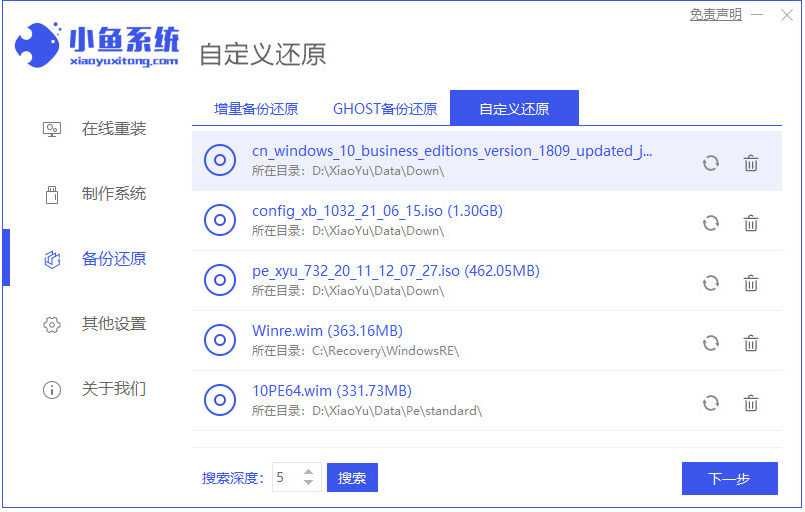
2、然后选择“自定义还原”,选中要安装的win10系统镜像,点击下一步。
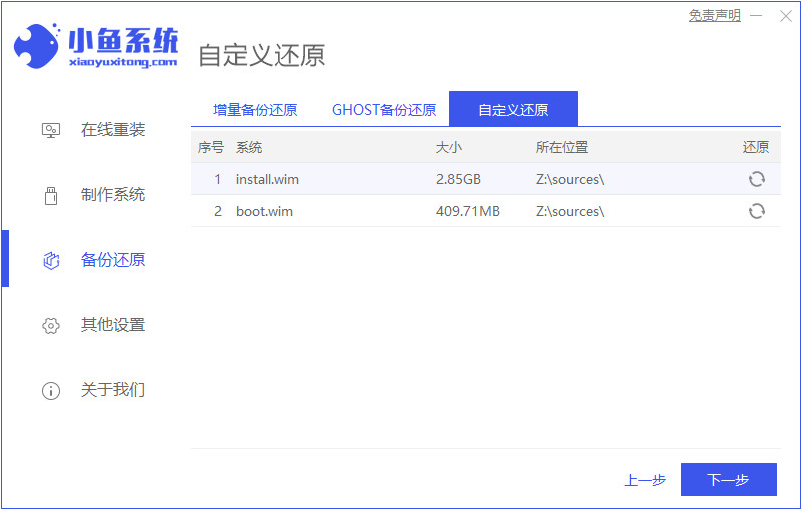
3、软件将自动检测下载到电脑的win10 iso系统,选择后单击开始安装按钮。
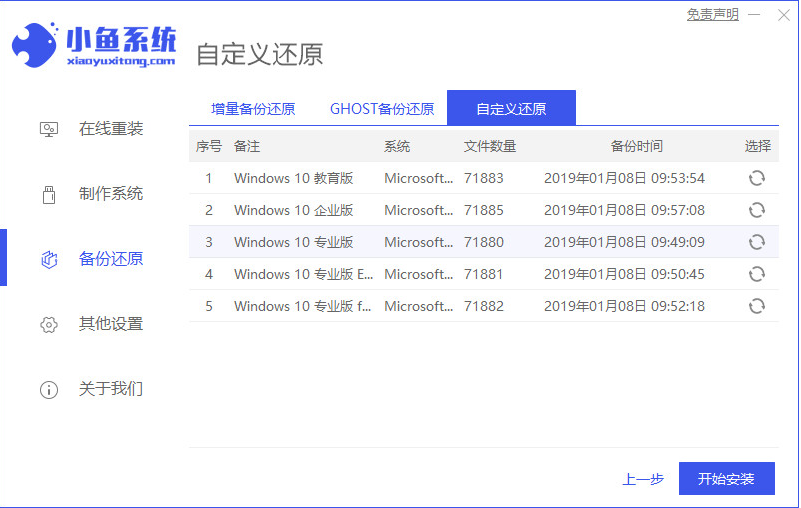
4、接着系统开始部署还原,当提示完成后,单击立即重启。
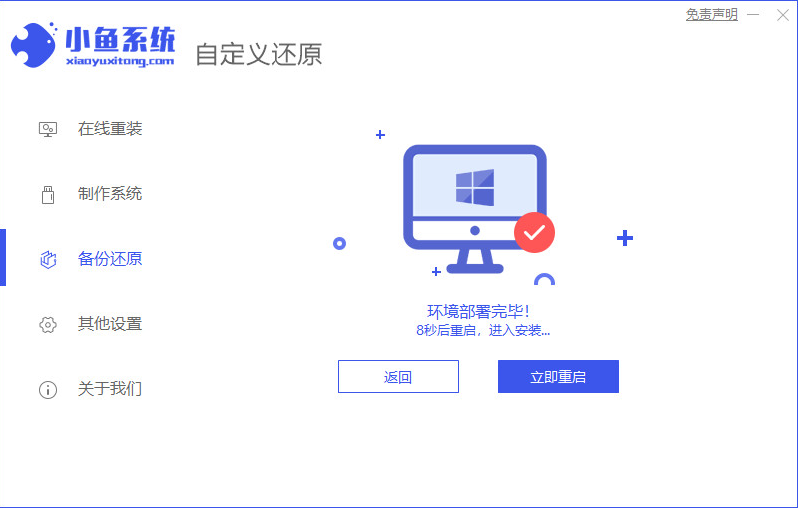
5、进入启动界面后选择xiaoyu-pe系统进入。
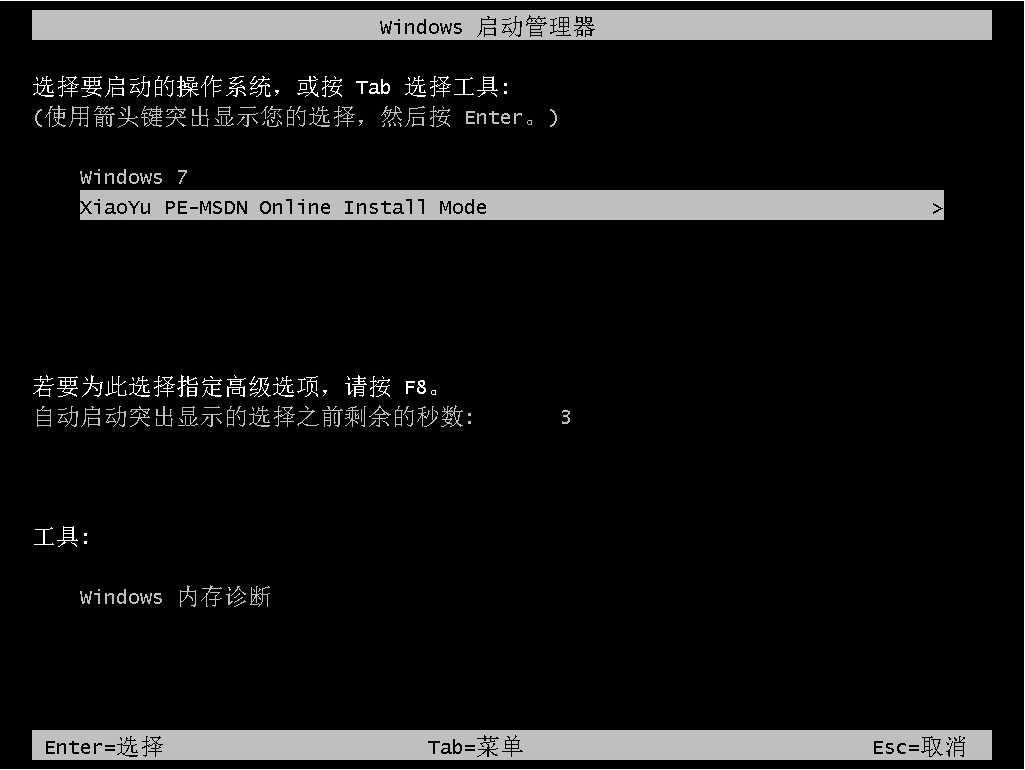
6、在pe系统中打开小鱼装机工具,安装win10系统。
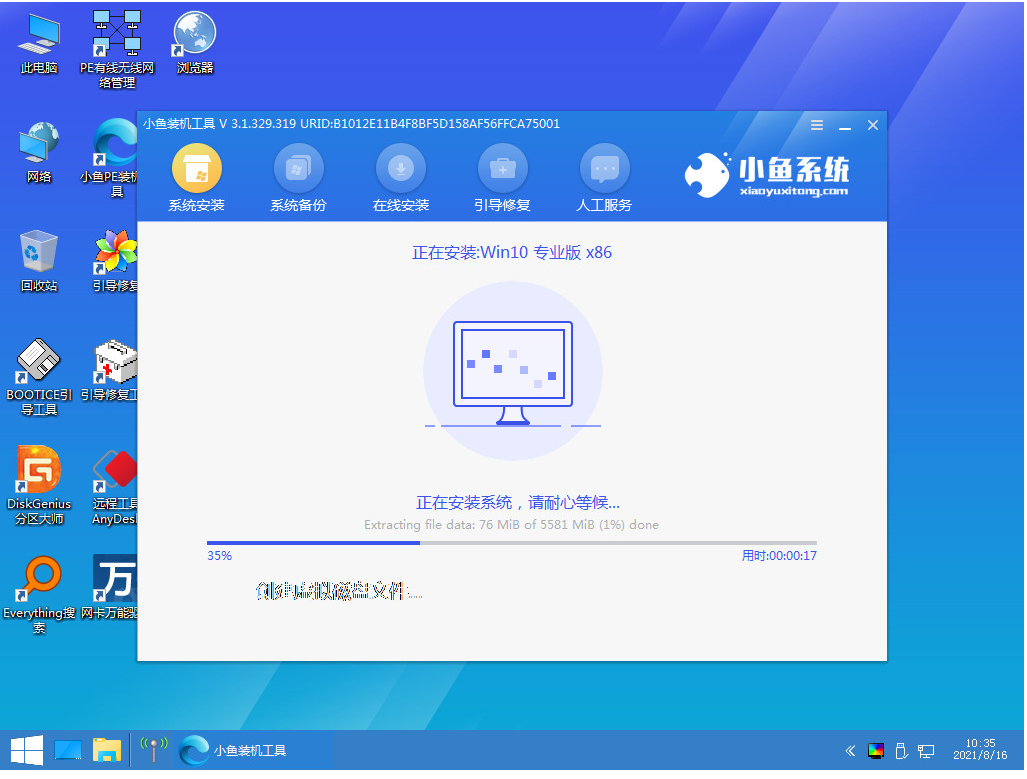
7、等待安装成功后,重启电脑。
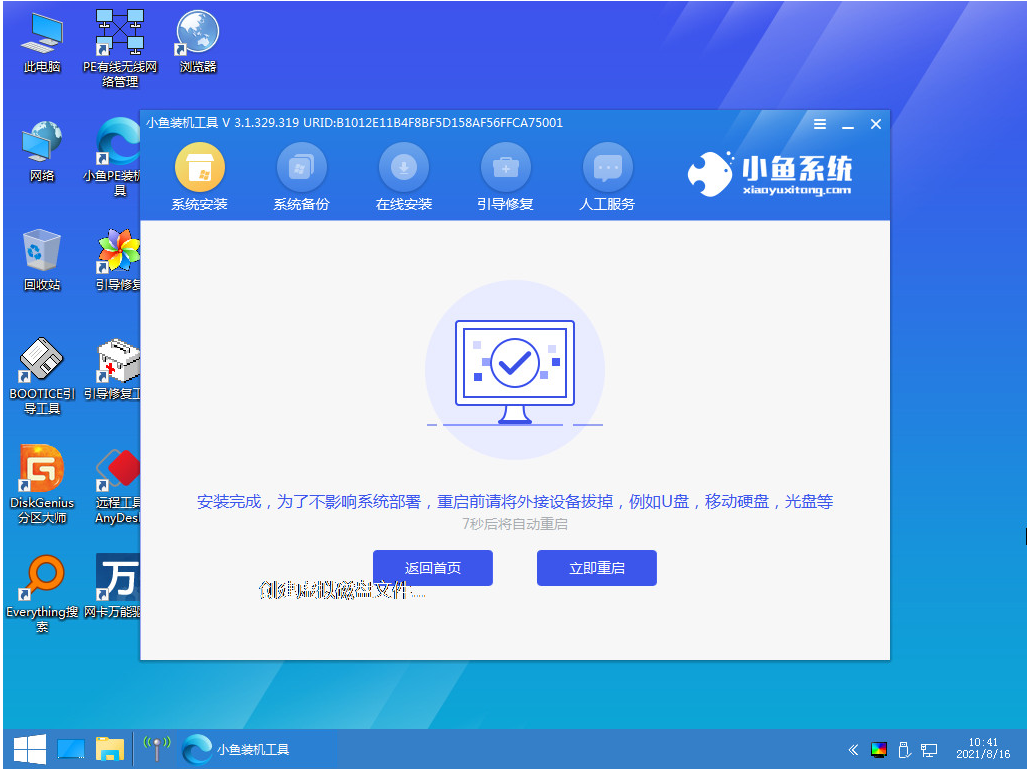
8、然后耐心等待电脑重启安装,直到进入到新的win10系统界面即表示安装成功。
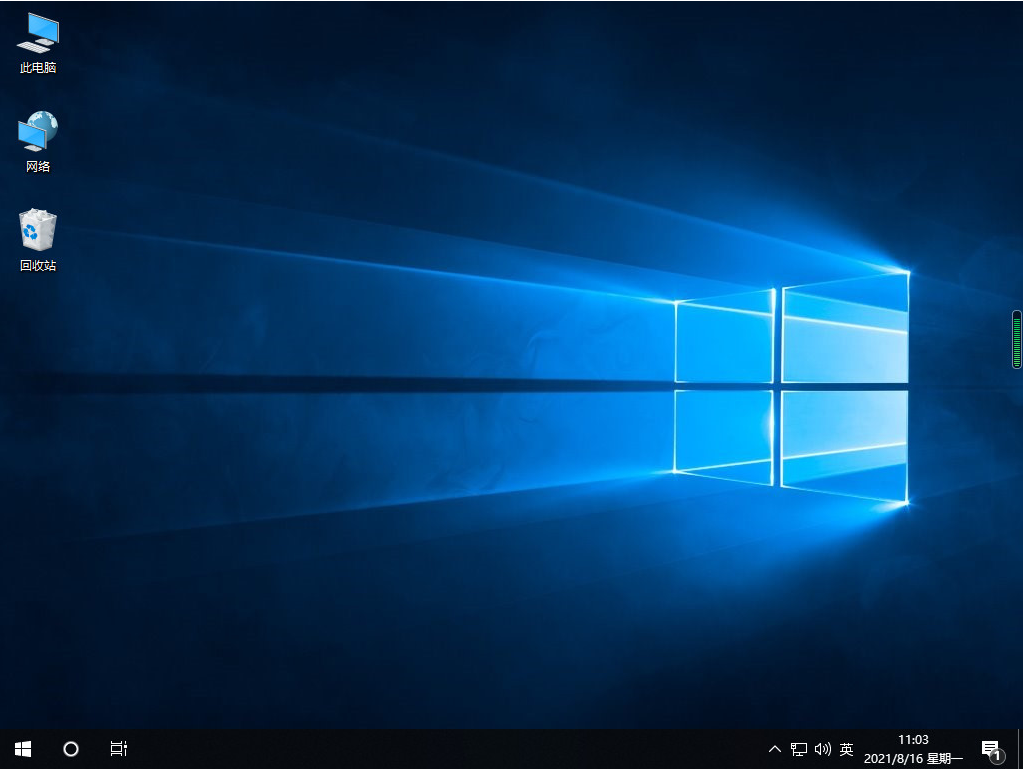
总结:
以上便是简单的win10 iso镜像安装系统教程,有需要的小伙伴可以参照教程操作哦。






 立即下载
立即下载







 魔法猪一健重装系统win10
魔法猪一健重装系统win10
 装机吧重装系统win10
装机吧重装系统win10
 系统之家一键重装
系统之家一键重装
 小白重装win10
小白重装win10
 杜特门窗管家 v1.2.31 官方版 - 专业的门窗管理工具,提升您的家居安全
杜特门窗管家 v1.2.31 官方版 - 专业的门窗管理工具,提升您的家居安全 免费下载DreamPlan(房屋设计软件) v6.80,打造梦想家园
免费下载DreamPlan(房屋设计软件) v6.80,打造梦想家园 全新升级!门窗天使 v2021官方版,保护您的家居安全
全新升级!门窗天使 v2021官方版,保护您的家居安全 创想3D家居设计 v2.0.0全新升级版,打造您的梦想家居
创想3D家居设计 v2.0.0全新升级版,打造您的梦想家居 全新升级!三维家3D云设计软件v2.2.0,打造您的梦想家园!
全新升级!三维家3D云设计软件v2.2.0,打造您的梦想家园! 全新升级!Sweet Home 3D官方版v7.0.2,打造梦想家园的室内装潢设计软件
全新升级!Sweet Home 3D官方版v7.0.2,打造梦想家园的室内装潢设计软件 优化后的标题
优化后的标题 最新版躺平设
最新版躺平设 每平每屋设计
每平每屋设计 [pCon planne
[pCon planne Ehome室内设
Ehome室内设 家居设计软件
家居设计软件 微信公众号
微信公众号

 抖音号
抖音号

 联系我们
联系我们
 常见问题
常见问题



